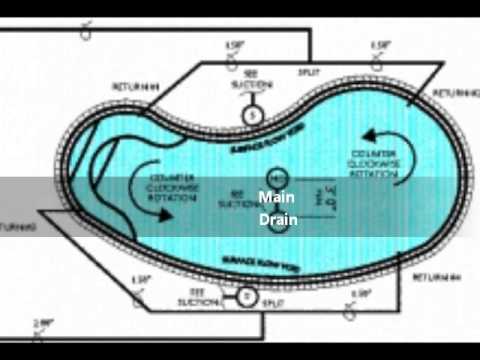Kung sinusubukan mong pagsamahin ang mga pahina mula sa iba't ibang mga PDF na dokumento sa isang PDF na dokumento, ang proseso ay maaaring maging isang maliit na mahirap ngunit mahusay. Ipinapakita sa iyo ng wikiHow na ito kung paano i-drag at i-drop ang mga pahina sa pagitan ng mga PDF na dokumento sa Adobe Acrobat.
Mga hakbang

Hakbang 1. Buksan ang PDF na dokumento na nais mong idagdag ang mga pahina
Ito ang tatanggap na dokumento. Mag-navigate sa dokumento ng PDF sa iyong mga file at mag-click dito upang makuha ito sa Adobe Reader.

Hakbang 2. Buksan ang PDF na dokumento kung saan ka kukuha ng mga pahina
Ito ang magiging dokumento ng donor.

Hakbang 3. I-hover ang iyong cursor sa ibabaw ng Tile pagpipilian at piliin Pahalang.
Maaari mong ma-access ang opsyong ito sa pamamagitan ng pag-click sa Window tab sa menu ribbon sa tuktok ng screen. Ipinapakita ng Acrobat ang parehong bukas na mga dokumento sa magkakahiwalay na mga window ng dokumento.

Hakbang 4. I-click ang tab na Mga Pahina sa bawat dokumento
Ang Mga pahina ang pane para sa bawat dokumento ay nagpapakita ng mga thumbnail na imahe ng mga pahina sa mga dokumento.

Hakbang 5. I-drag ang kanang mga margin ng pane ng Mga pahina ng bawat dokumento sa kanan
Kakailanganin mong gawin ito upang maipakita ang pinakamalaking posibleng bilang ng mga thumbnail ng pahina sa bawat PDF na dokumento.

Hakbang 6. Piliin ang thumbnail na imahe ng mga pahina na nais mong idagdag sa tatanggap na dokumento
Tiyaking pindutin ang Ctrl key habang pumipili, dahil nagbibigay-daan ito sa iyo upang pumili ng maraming mga larawan ng thumbnail.

Hakbang 7. I-drag ang napiling mga imahe ng thumbnail mula sa pane ng Mga pahina ng dokumento ng donor sa pane ng Mga pahina ng tatanggap na dokumento
Ang Mga pahina ang pane ng tatanggap na dokumento ay nagpapakita ng isang asul na bar upang ipahiwatig ang posisyon sa dokumento kung saan ipapasok ang mga pahina. Maaari kang magpasok ng mga pahina sa pagitan ng alinman sa mga pahina ng tatanggap na dokumento.

Hakbang 8. Idagdag ang napiling mga larawan ng thumbnail sa pane ng Mga pahina ng tatanggap na dokumento
Nagdaragdag ang Acrobat ng isang kopya ng mga pahinang kinakatawan ng mga thumbnail na imahe sa tatanggap na dokumento. Ang mga pahina ng dokumento ng donor ay mananatiling hindi nagbabago.